Boutique en ligne
Mon 123encre.be
Modes de paiement :
Modes de livraison :
Certifié FSC® :
Evaluation des clients
8.9/10 - 1.540 évaluations
8.9/10 - 1.540 évaluations
This site is protected by reCAPTCHA and the Google
Privacy Policy and
Terms of Service apply.
Installation de l’imprimante HP OfficeJet Pro 8135e

- Installez votre imprimante sans HP+
- /
- HP OfficeJet Pro 8135e
Installation de l'imprimante HP OfficeJet Pro 8135e
Préparations
- Sortez l’imprimante de la boîte et branchez-la sur le secteur.
- Mettez l’imprimante sous tension et sélectionnez la langue.
- Procurez-vous le Quick Start Guide et allez à la page 2.
- Scannez le code QR pour configurer votre imprimante.
- Suivez les étapes d’installation jusqu’à ce que vous puissiez activer HP+.
Attention : n’activez pas HP+
Lors de l'installation, il est suggéré d'activer HP+. Si vous le faites, HP bloquera définitivement l'utilisation de cartouches de marque propre sur votre imprimante. Vous voulez continuer à choisir les cartouches d'encre à utiliser ? Dans ce cas, n'activez pas HP+.- Lorsque l’écran ci-dessous s’affiche, cliquez sur Ne pas activer HP+.
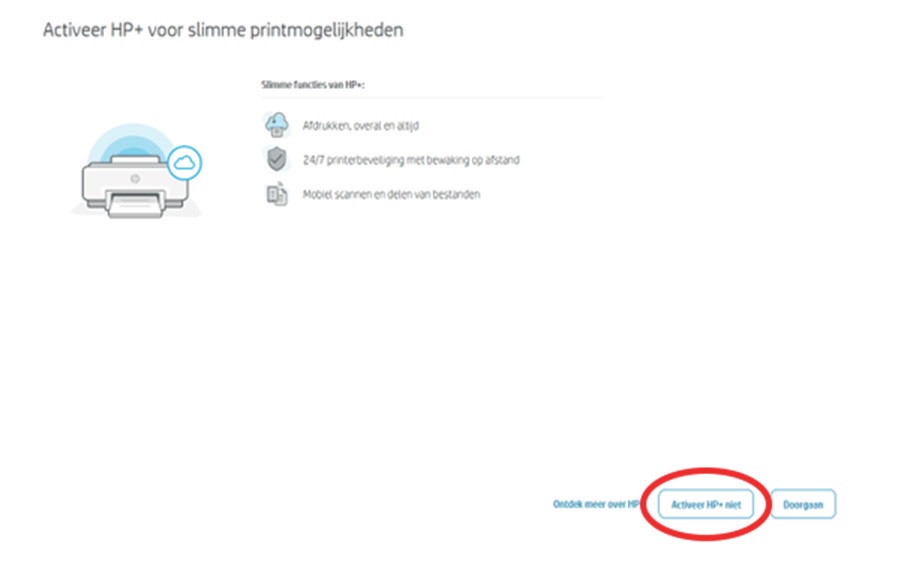
- Ensuite, cliquez sur Rejeter HP+ pour confirmer votre choix.
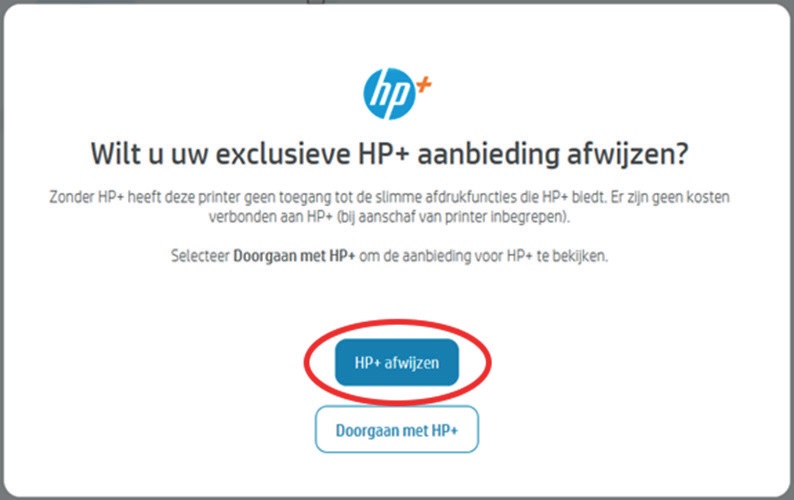
- Vous souhaitez choisir la quantité et le type d'encre à utiliser ? Cliquez alors sur Ne pas activer la livraison d'encre.
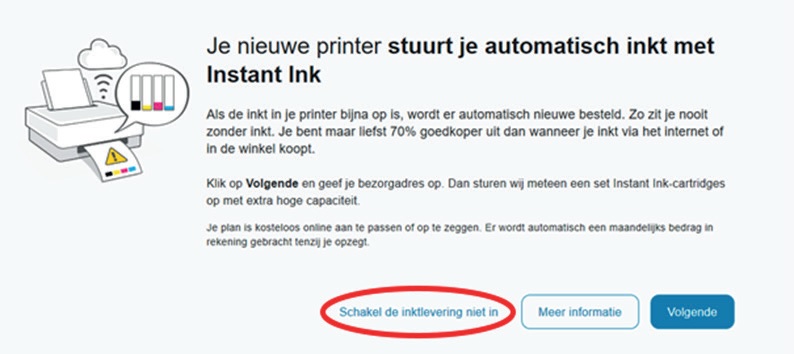
- Cliquez ensuite sur Ignorer l'offre pour confirmer votre choix.
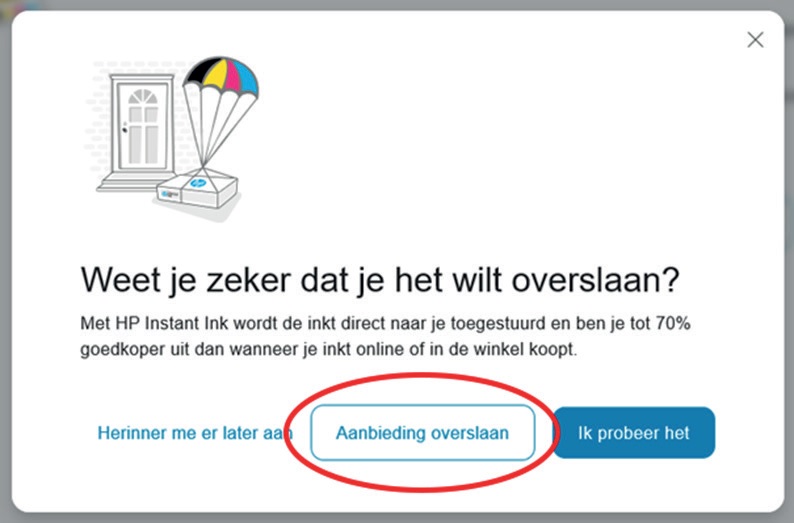
Attention : désactiver les mises à jour automatiques
HP peut utiliser des mises à jour de micrologiciels pour bloquer l'utilisation de cartouches de marque propre (aujourd'hui ou à l'avenir). Vous souhaitez continuer à choisir les cartouches d'encre à utiliser ? Dans ce cas, désactivez complètement les mises à jour automatiques en suivant les étapes suivantes.- Lorsque l'écran affiche Mises à jours de l'imprimante, sélectionnez Donner une notification.
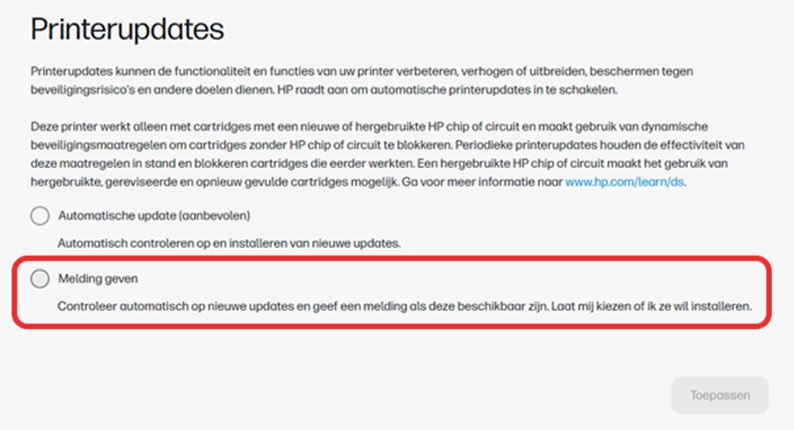
- Cliquez sur Appliquer.
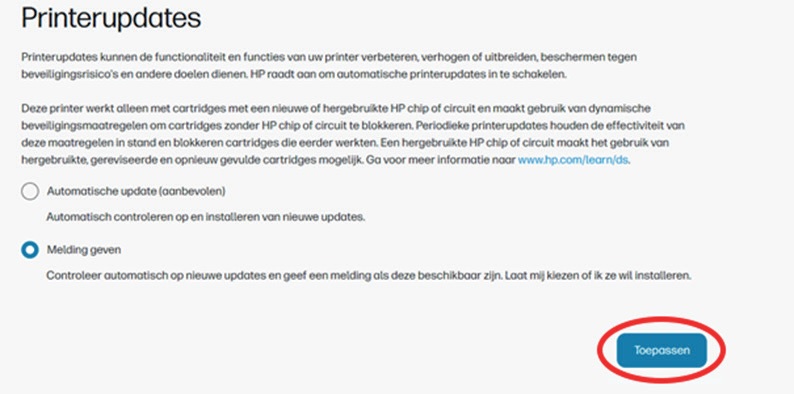
Désactiver les mises à jour via le panneau de contrôle
Après l'installation initiale, vous pouvez également désactiver les mises à jour sur le panneau de contrôle de votre imprimante. Pour ce faire, suivez les étapes ci-dessous.- Appuyez sur Menu.
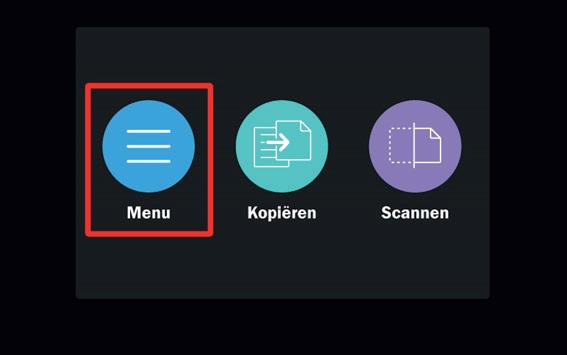
- Choissisez Paramètres.

- Choissisez Mise à jour du micrologiciel.
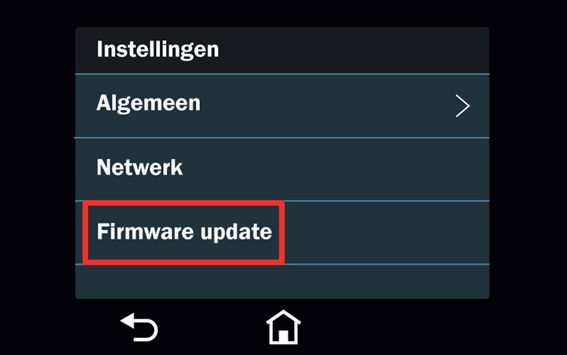
- Sélectionnez Options mise à jour automatique.
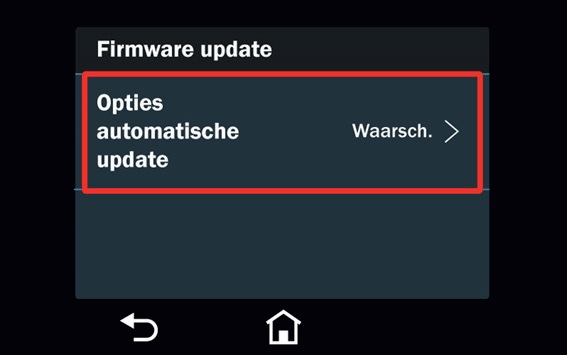
- Faites défiler vers le bas et appuyez sur le bouton Suivant.
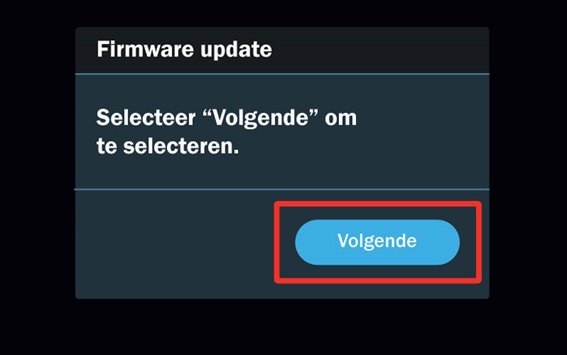
- Sélectionnez Pas de vérification.
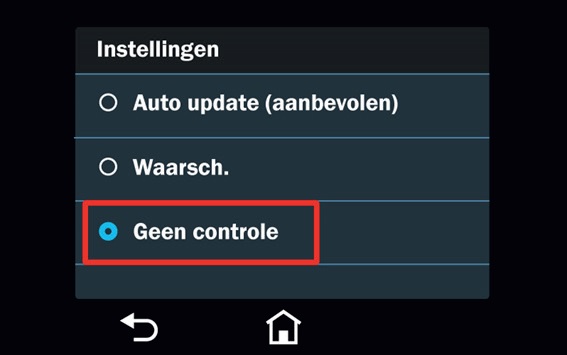
- Enfin, appuyez sur le symbole de la petite maison pour revenir à l'écran d'accueil.






.png)










